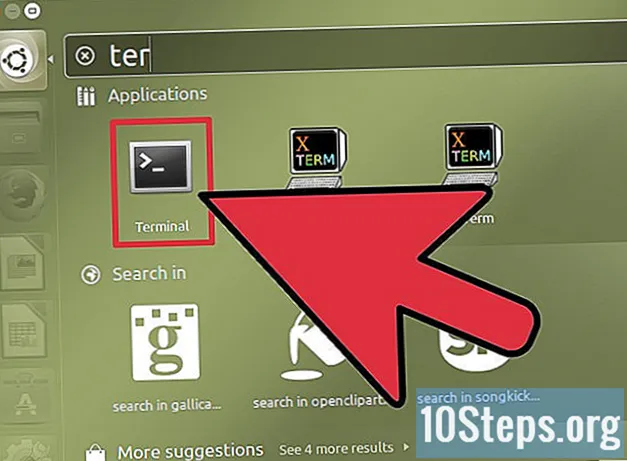
Contenido
Otras seccionesEsta guía es para aquellos que realmente necesitan ayuda para comenzar a cambiar permisos en archivos y carpetas en cualquier Kernel de Linux. Para esta demostración, usaré imágenes de Fedora Core 8 de mis propios experimentos. También usaré la forma Octal (número) del comando por motivos de simplicidad (disculpe algunas de las imágenes que usé MS paint, pero si amplía la imagen haciendo clic en ella, ayuda)
Pasos
Vea qué permiso desea cambiar. Para ver los permisos que ya tiene en los archivos, use el comando Ls con la opción -l (imagen 1)

Decide qué permiso quieres cambiar: ya sea el acceso de USUARIO, el acceso de GRUPO u OTRO acceso. Esto determinará cómo escribirá el comando chmod y dónde colocará cada número.
Observe las letras en la línea de permiso en la imagen 1. Estos son los detalles del permiso (r para leer), (w para escribir) (x para ejecutar) esto permitirá al usuario, grupo u otra persona leer (abrir) el archivo, escribir (hacer cambios) en el archivo o ejecutar ( ejecutar) el archivo. El número usado para R es 4, el número usado para W es 2 y el número usado para X es 1 que es igual a 7, se requieren algunas matemáticas para hacer esto. (consulte ambos cuadros en la sección de notas)- Por ejemplo, si quisiera agregar el permiso de lectura y el permiso de escritura solo a los usuarios, escribiría el comando, agregaría 4 para leer y 2 para escribir para que los permisos en su archivo se vean como lo que ve en la imagen 2 usuario de archivo (consulte la tabla en la sección de notas para ver la tabla de valores numéricos de permisos).

Observe que hay 3 números en el código octal / numérico. Estos representan Usuarios | Grupos | Otros de izquierda a derecha. Poner un número del 1 al 7 en cualquiera de las tres partes cambiará el permiso para cada una según los números que use.
Cambie el permiso de las carpetas utilizando el mismo comando para los archivos. Solo asegúrese de usar la ruta absoluta de la carpeta para no cometer un error (es decir, Mi carpeta de prueba ubicada en / home / allowdemo / test). Si no está seguro, mire la imagen 3
Después de escribir el comando chmod con los números adecuados, compruebe si ha completado con éxito el comando utilizando el comando ls –l. Si funcionó, buen trabajo. Si no, inténtelo de nuevo. (Si olvida cómo se ve el comando, consulte la imagen 1 del primer comando utilizado)
Si no está seguro de cómo corregir sus errores, inicie sesión en su cuenta raíz y cambie los permisos en el archivo o directorio a 777 cuando use el comando chmod, que devolverá permisos de lectura, escritura y ejecución a todos.
Ahora que conoce los conceptos básicos de cómo cambiar los permisos de archivos en Linux, juegue con el permiso para ver qué cambia cuando intenta abrir un archivo o carpeta o intenta mover el archivo y ver qué resultados obtiene. Los resultados deberían variar.
Diviértete (Linux si siempre es divertido).
Preguntas y respuestas de la comunidad
Consejos
- Permiso de lectura, escritura, ejecución
- Valor numérico 4 2 1
- Valor de la letra r w x
- Ejemplo de comando: # chmod 777 filename
- lo que cada permiso le hace a cada modificador
- Usuario
- Usuario + r: permite al usuario que creó el archivo leerlo.
- Usuario + w: permite al usuario que creó el archivo realizar cambios en el archivo.
- Usuario + x: permite al usuario que creó el archivo abrir / ejecutar el archivo.
- Grupo
- Grupo + r: permite que cualquier persona del grupo que creó el archivo (o simplemente del grupo) acceda a leerlo.
- Grupo + w: permite al grupo al que pertenece el archivo, le permite acceder para realizar cambios en el archivo.
- Grupo + x: permite que cualquier persona del grupo al que pertenece el archivo acceda a ejecutar el archivo.
- Otro
- Otro + r: permite que cualquier usuario invitado lea el archivo.
- Otro + w: permite que cualquier usuario invitado realice cambios en el archivo.
- Otro + x: permite que cualquier usuario invitado ejecute el archivo.
Advertencias
- Para cambiar los permisos de los archivos, debe ser el creador del archivo, en el grupo al que pertenece el archivo o iniciar sesión como Root (administrador para los usuarios de Windows).
- Si decide cambiar los permisos en una carpeta, asegúrese de no estar en la carpeta en el momento en que escribe el comando o no funcionará.


